Tela preta do Xbox One: quais são as causas e como corrigir
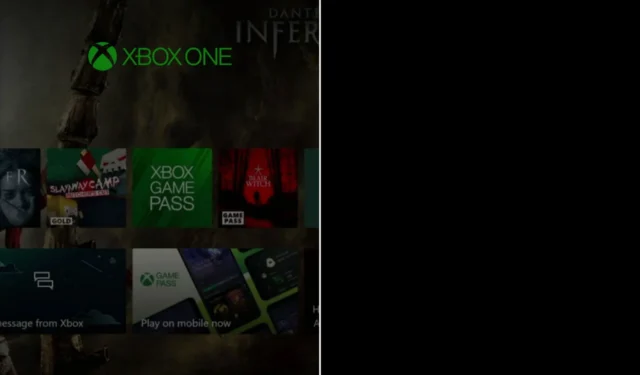
O erro BSoD afeta como o painel é carregado da web, fazendo com que algumas seções apareçam pretas, tornando o console inoperável. Então, vamos descobrir tudo sobre isso e as soluções que funcionam.
Por que a tela do meu Xbox está completamente preta?
O erro Black Screen of Death geralmente é o resultado de uma falha no painel do console. Isso pode acontecer se o sistema não carregar o painel corretamente após iniciar do modo de repouso.
Como qualquer dispositivo durante a inicialização, o console Xbox opera uma verificação completa do sistema em todos os componentes de hardware para validar o software.
Se o sistema falhar ao executar o processo de inicialização, o PC exibirá uma tela preta em vez da conhecida animação do Xbox.
Atualizações defeituosas também são um possível culpado. Os bugs podem interferir na maneira como seu console funciona e isso pode resultar em um erro BSoD.
Muitos usuários foram ao Twitter sobre esse problema, afirmando que a atualização mais recente fez com que a tela ficasse preta:
Dear @Xbox ,
Your new update broke my Xbox One.
Everytime I turn it on, I get this black screen. I did hard resets, unplugged multiple cords and replugged them back in after a certain amount of time, and nothing happened. What am I supposed to do now? pic.twitter.com/lPrPjnvwrn
— Not CMobCMobley (@CMobCMobley) July 10, 2021
Como corrijo vários problemas de tela preta no Xbox One?
Vários métodos rápidos podem ajudá-lo a corrigir o problema do Xbox One BSoD, portanto, antes de passar para as soluções reais, você deve experimentá-los:
- Pressione RT+ Ypara obter controle sobre seu console. Basta iniciar o Xbox One e, quando os pinos começarem a se mover, pressione simultaneamente RTe Y.
- Tente pressionar PSA– RT+ LT+ Ypara atualizar seu painel e a Game Store. Isso reiniciará o console.
- Abra o guia, escolha Home e navegue para outra guia fora do painel principal para evitar que o bug ocorra.
- Você também pode configurar seu console para o modo offline desconectando-se do Xbox Live.
- Desconecte qualquer disco rígido externo e conecte-o novamente.
- Tente desligar o Xbox, mantenha pressionados os botões ejetar e vincular e ligue o Xbox enquanto os mantém pressionados. Você ouvirá os ruídos quando a energia for ligada e o Xbox lhe dará a opção de redefinir as configurações de fábrica.
- Desconecte o decodificador de satélite ou cabo do Xbox One e segure o botão liga/desliga no console por 10 segundos até desligar. Ao ligá-lo, o Xbox deve permitir que você acesse o menu.
Se nada funcionou, vá para as soluções listadas a seguir:
1. Tela preta após retornar ao Home
- Mantenha pressionado o botão Xbox na frente do console por cerca de 10 segundos para desligar o console.

- Pressione o botão Xbox no console ou o botão Xbox no controle sem fio do Xbox One para ligar o console novamente.
2. Tela preta ao assistir a um disco Blu-ray
- Pressione o botão Xbox no seu controle sem fio para abrir o guia.

- Navegue até Perfil e sistema e, em seguida, até Configurações .
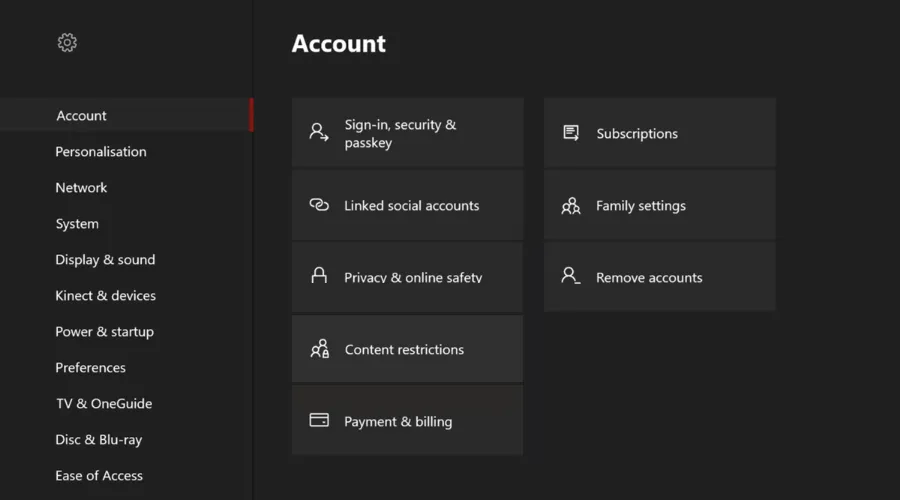
- Selecione Visor e som .
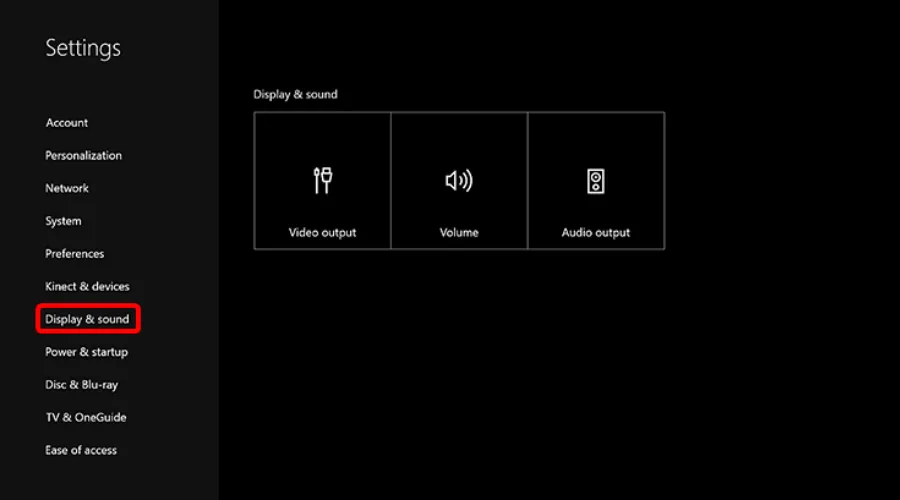
- Escolha a opção Saída de vídeo .

- Em seguida, selecione Ativar 24 Hz para desativar essa configuração.
3. Use um AVR em sua configuração
- Ligue seus dispositivos na seguinte ordem:
- Ligue a televisão primeiro.
- Assim que sua televisão estiver exibindo uma imagem, ligue o AVR.
- Ligue o console Xbox One.
- Desligue a fonte de entrada do AVR do Xbox One e, em seguida, de volta para HDMI ou HDMI2 e, em seguida, de volta para HDMI1 usando o botão Input no controle remoto da televisão.
- Reinicie o AVR.
- Defina sua TV conectada ao HDMI:
- Pressione o botão Xbox para abrir o guia.

- Vá para Configurações e selecione a opção Exibição e som .
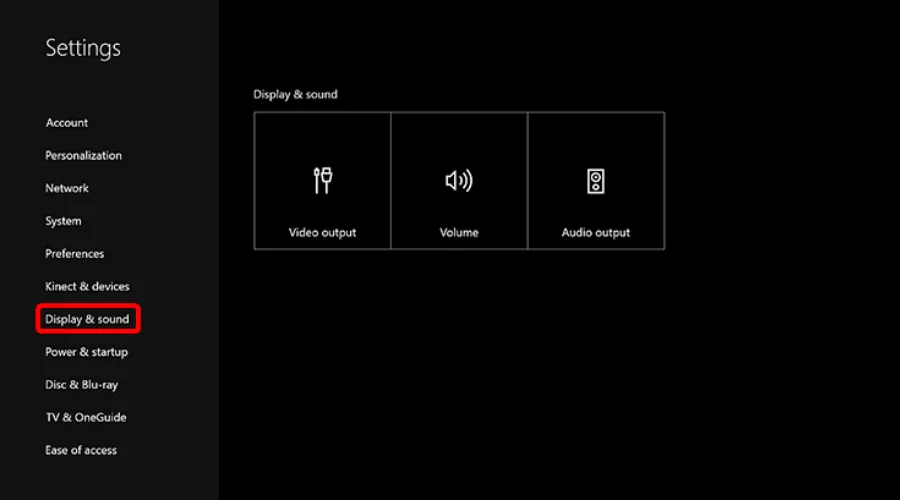
- Selecione Saída de vídeo .

- Vá para conexão de TV .
- Selecione a opção HDMI .
- Pressione o botão Xbox para abrir o guia.
4. Solicite um reparo
- Vá para a página de suporte oficial do Xbox e entre na sua conta da Microsoft.

- Selecione o Problema com um dispositivo .
- Em Para qual dispositivo? escolha seu console Xbox One ou registre-o.

- Verifique o status da garantia do seu dispositivo. Se o seu console estiver fora da garantia, será cobrada uma taxa.
- Clique em Exibir problema e selecione Avançar.
- Na próxima página, forneça detalhes do problema no campo Descreva o seu problema .
- Com base no problema descrito, você precisa criar uma ordem de serviço para substituir seu dispositivo e clicar em Avançar .
- Siga as etapas para concluir sua ordem de serviço.
5. Execute uma reinicialização forçada
- Pressione o botão Xbox no console para abrir o menu.

2. Navegue até Perfil e sistema e, em seguida, até Configurações.
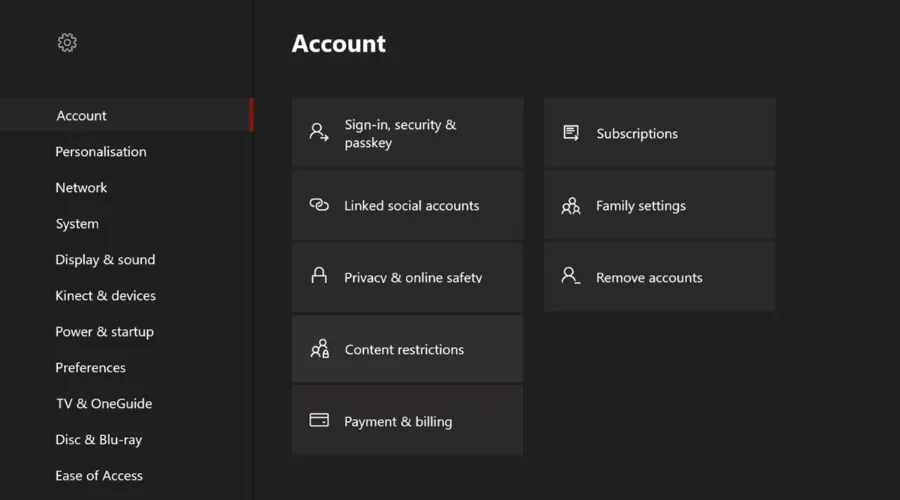
3. Vá para Sistema e selecione Informações do console.
4. Selecione a opção Reiniciar Console .
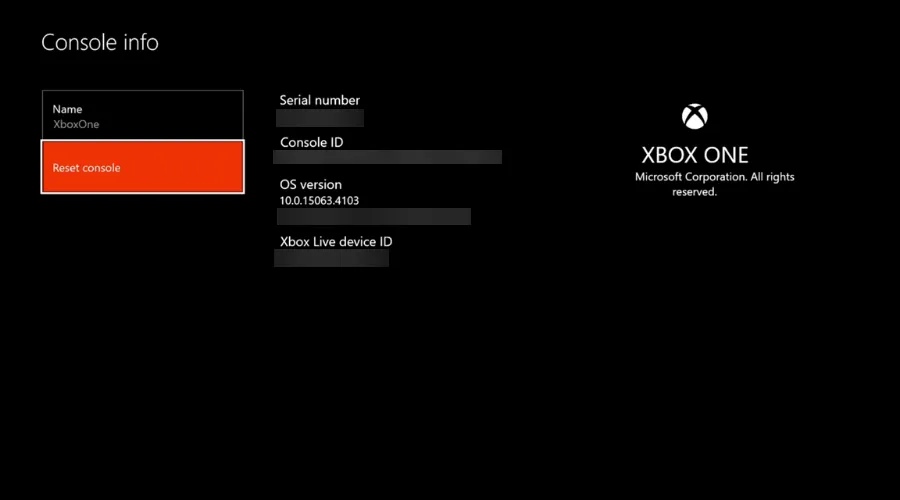
Se o Xbox estiver conectado ao seu computador, o problema pode não estar aí. Uma ferramenta geral de solução de problemas de BSoD irá ajudá-lo rapidamente neste caso.
É por isso que recomendamos que você use Restoro . Esta ferramenta bacana permitirá que você substitua quaisquer elementos que possam causar um erro de tela preta da morte, para que você não precise se encontrar nessa situação novamente.
Como posso corrigir a tela preta depois de ligar o console Xbox?
- Certifique-se de que sua TV esteja configurada para o sinal de entrada correto (HDMI).
- Certifique-se de que a conexão do cabo HDMI ao seu console esteja firme.
- Verifique se a conexão do cabo HDMI à sua TV está firme.
- Certifique-se de que o cabo HDMI esteja conectado à porta de saída para TV no console.
- Execute uma inicialização a frio em seu console Xbox One segurando o botão Power na frente por 10 segundos e ligando-o novamente.
- Você também pode redefinir suas configurações de exibição:
- Se houver um disco no console Xbox One, remova-o.
- Pressione e segure o botão Xbox no console por cinco segundos para desligá-lo.

- Pressione e segure o botão Xbox e o botão Ejetar até ouvir um bipe para ligar o console. Você ouvirá um bipe imediatamente e um segundo bipe 10 segundos depois. Observe que isso inicializará seu console no modo de baixa resolução, 640 × 480. Você pode redefinir essa configuração em Configurações > Tela e sons > Opções de vídeo > Resolução da TV.
- Altere sua TV conectada para HDMI se for necessário concluir estas etapas a cada inicialização.
- Conecte o cabo HDMI a uma porta HDMI diferente na sua TV.
- Use um cabo HDMI diferente para conectar o console à TV.
- Conecte seu console a uma TV diferente.
Quais são os erros mais comuns do Xbox One?
Além do erro Black Screen of Death no Xbox One, os usuários relataram vários outros problemas com o console.
Uma que circulou pela Internet algumas vezes é a mensagem Demorou muito para iniciar , que pode impedir os usuários de iniciar seus jogos e aplicativos.
Se você também o encontrou, comece verificando o status dos serviços do Xbox Live ou reinicie o console para corrigi-lo.
Outro problema com o console Xbox One é o rangido que a unidade de disco faz ao inserir um jogo, filme ou qualquer disco na unidade óptica do console.
Felizmente, os usuários que enfrentam esse problema podem devolver o hardware entrando em contato com a Microsoft e solicitando uma substituição.
Um dos problemas mais comuns com o Xbox One são as atualizações. Se o Xbox não instalar atualizações , pode haver um problema com a conexão com a Internet, mas é seguro limpar o cache do sistema.

Outro erro frequente relatado pelos usuários do Xbox é que o sistema não liga ou desliga . Reiniciar a fonte de alimentação pode ser a chave para se livrar desse problema, mas não é a única coisa que pode resolvê-lo.
Embora existam muitos problemas com o Xbox One, você sabe que pode contar conosco para fornecer as soluções mais recentes.
Depois de aplicar as dicas acima, os BSoDs no Xbox One não devem mais incomodá-lo. Você conhece outras correções para levar em consideração? Deixe-nos saber na seção de comentários abaixo.



Deixe um comentário